今天重裝了一次Windows10 10240版系統,安裝完成後也沒有注意到控制面板中的項目,在回答一個知友關於Realtek高清晰音頻管理器的提問時才打開控制面板,發現控制面板中沒有Realtek高清晰音頻管理器的項目。如何才能恢復控制面板中Realtek高清晰音頻管理器的項目呢?
1、下載驅動精靈軟件。
2、我們點擊:立即安裝;
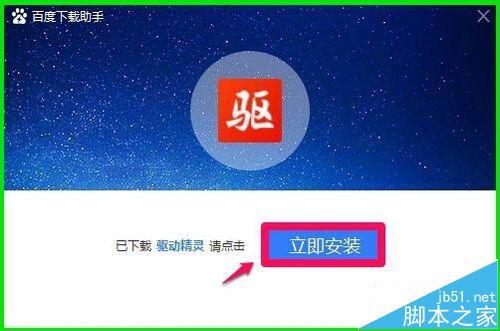
3、在打開的驅動精靈軟件安裝窗口,確定程序安裝路徑後,點擊:一鍵安裝;
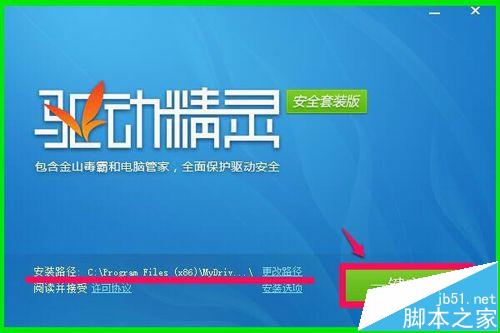
4、正在安裝驅動精靈,稍候;

5、安裝非常迅速,已經安裝完成,我們開始更新電腦的驅動程序,控制面板裡沒有Realtek高清晰音頻管理器,主要聲卡驅動需要更新。我們點擊:立即檢測;
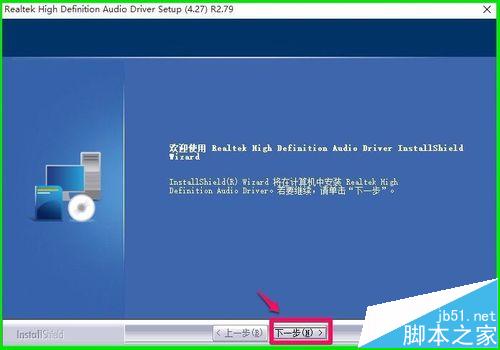
6、在打開的驅動程序安裝窗口,點擊Realtek HD Audio音頻驅動的“安裝”;
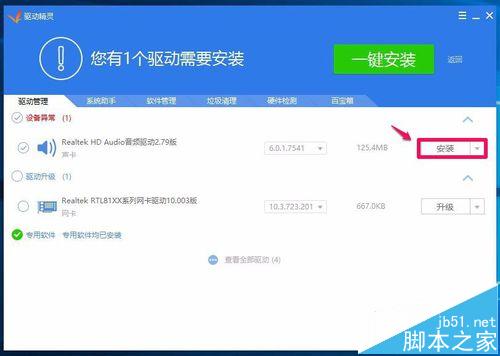
7、在打開的安裝驅動窗口,我們點擊:下一步;
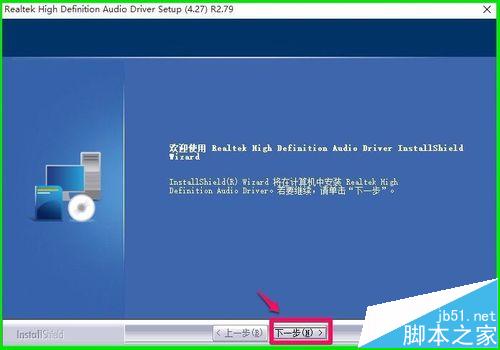
8、正在進行聲卡驅動程序的安裝,稍候;
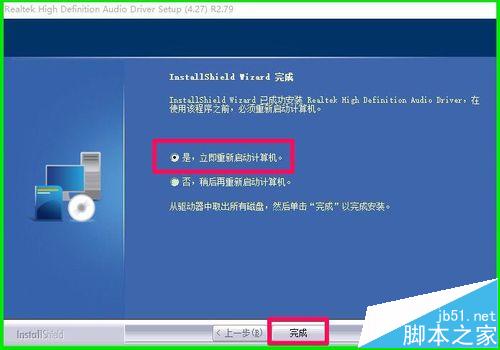
9、已成功安裝系統的聲卡驅動程序,安裝程序要求重新啟動電腦,我們點擊完成,重新啟動電腦;
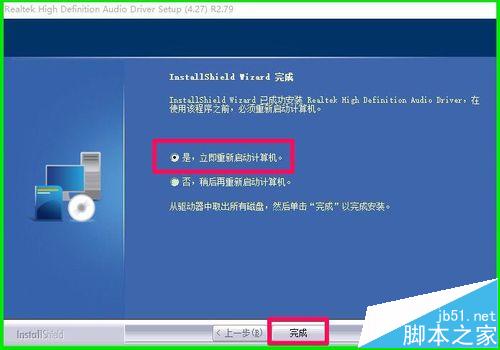
10、重新啟動電腦以後進入系統桌面,點擊打開控制面板,可見控制面板中已經顯示Realtek高清晰音頻管理器的項目,左鍵雙擊Realtek高清晰音頻管理器;
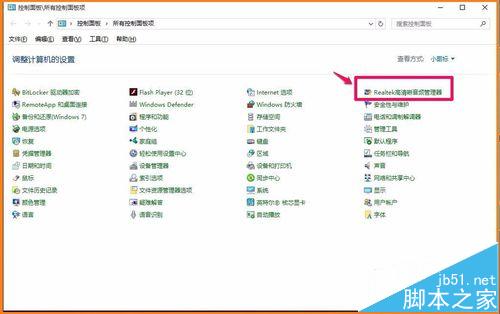
11、我們左鍵雙擊Realtek高清晰音頻管理器項,能打開Realtek高清晰音頻管理器的窗口。

Windows10 10240版系統已經恢復了Realtek高清晰音頻管理器,上述方法供出現這個問題的朋友們參考。
相關推薦:
win10看視頻總是彈出realtek高清晰音頻管理器怎麼辦?
台式電腦升級安裝Win10正式版後沒有聲音的五種方法 堪稱史上最全的匯總